カテゴリ: iPhone GPS変更
「Fake GPS Location - GPS JoyStick」は、非常に有名な位置偽装ツールです。しかし、たまに「位置情報を取得できません」というエラーが表示され、使えない場合もありますよね。
今回は、「Fake GPS Location - GPS JoyStick」の使い方とその代替ソフト「Dr.Fone - GPS変更」をご紹介します。ぜひ最後までお読みください。
「Fake GPS Location - GPS JoyStick」というのは、位置情報を偽装して今いる場所を自由に設定できるアプリです。
今自分がいる場所を人に知られたくない時や、ポケモンGO、ドラクエウォークなどのARゲームをプレイする時に役に立ちます。また、テレポート機能だけでなく、動いているように見せる機能も備えています。
GPS Joystickアプリを使うには、GPS Joystickアプリをインストールするのと、「開発者向けオプション」を有効にすることが必要となります。お使いのデバイスで 「設定」>「端末情報」の順にタップし、ビルド番号を7回タップしたら、「開発者向けオプション」はオンにすることができ、GPS Joystickアプリを利用できるようになります。それでは、GPS Joysickの使い方をより詳しく見ていきましょう。
これでGPS偽装設定が開始されるので、マップアプリを開いて確認しましょう。
また、GPS Joystickの上から2番目のアイコンをタップすると、移動モードが表示されます。ルートを作成し、移動しているように見せることも可能です。
「Fake GPS Location - GPS JoyStick」でうまく位置情報を変更できない時には、「位置情報を取得できません」というエラーが出てしまいます。 こういう場合は代わりの「Dr.Fone - GPS変更 (iOS/Android)」を使ってみましょう。
「Dr.Fone」はもともと、データのバックアップ&復元や、スマホの不具合を修復するツールでしたが、2020年からはGPSを変更できる機能を開発しました。
非常に便利であり、機能的にも申し分ないツールなので、とりあえずダウンロードして損はないでしょう。
それでは、「Dr.Fone - GPS変更」の使い方を一緒に見ていきましょう。
「Dr.Fone」を起動し、iPhoneをパソコンに接続します。ホーム画面の「GPS変更」をクリックして開きます。
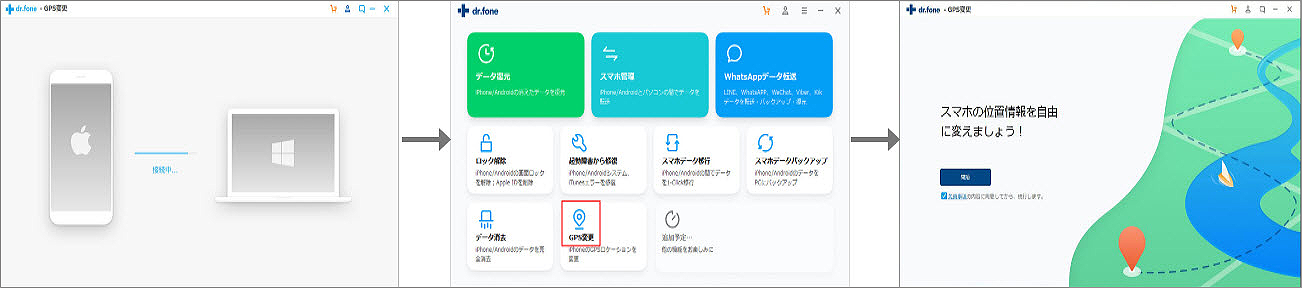
左上の入力欄に目的地を入力して「移動」をクリックすれば、テレポートできます。
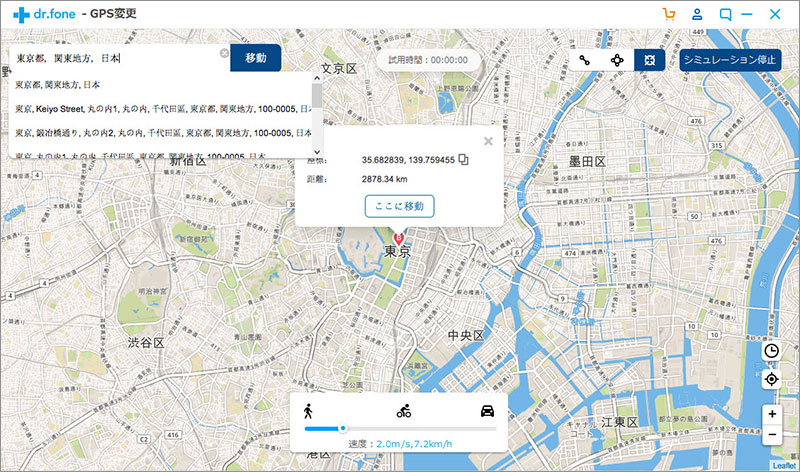
テレポート機能だけではなく、「Fake GPS Location」のように、ルートの設置や、移動しているように見せることも可能です。
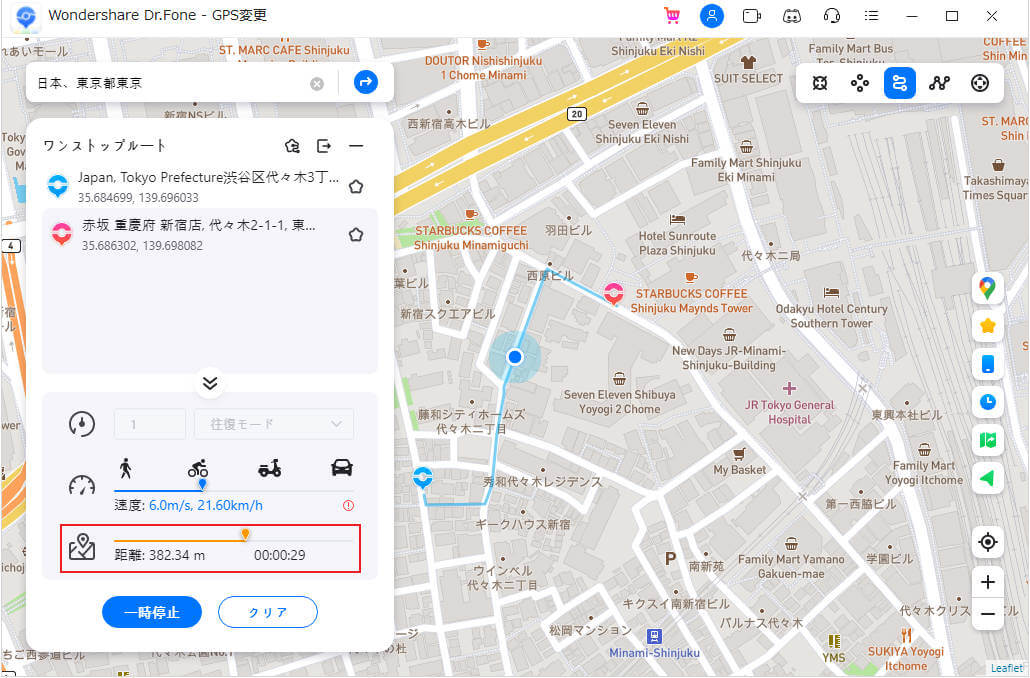
いかがでしたでしょうか。今後、位置情報を使うARゲームが増えていき、位置偽装ツールの需要も高くなっていくでしょう。
その中でも「Dr.Fone - GPS変更」は非常に使いやすく、欧米ではすでに一定の知名度を持っているので、安心して使えるでしょう。ぜひ一度ダウンロードして試してみましょう。
思いのままに位置変更・位置偽装ができる「Dr.Fone - GPS変更」の詳しい使い方は以下動画をご覧ください。

iOS 位置ツール: iPhoneのGPSを簡単変更
藤原 弘子
編集長